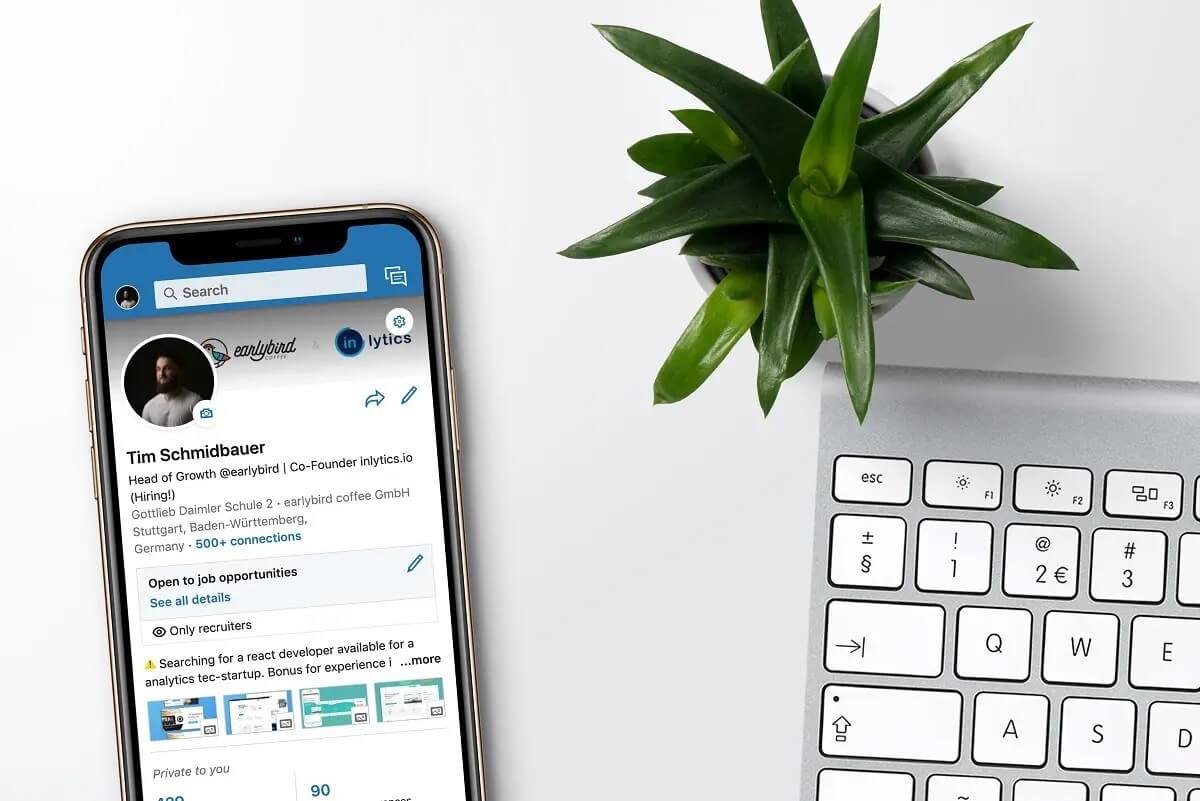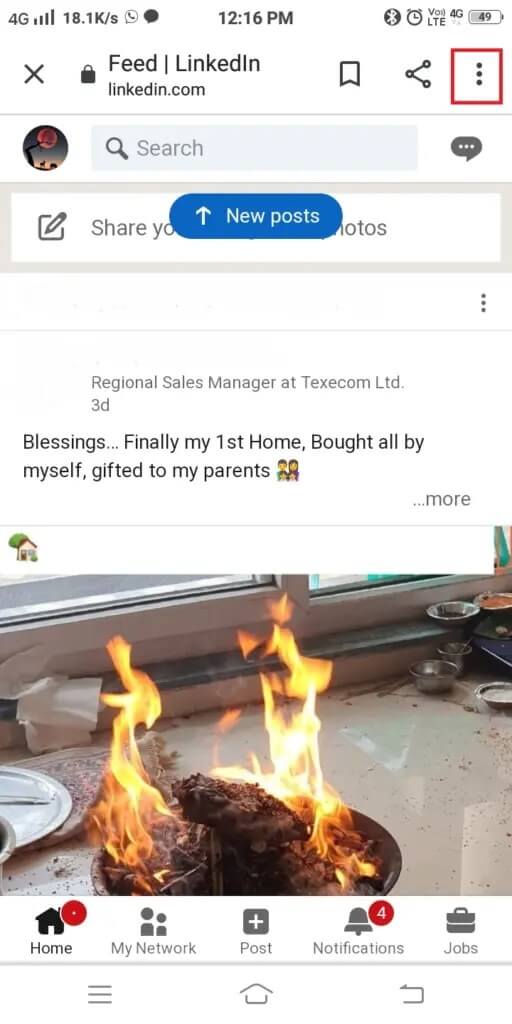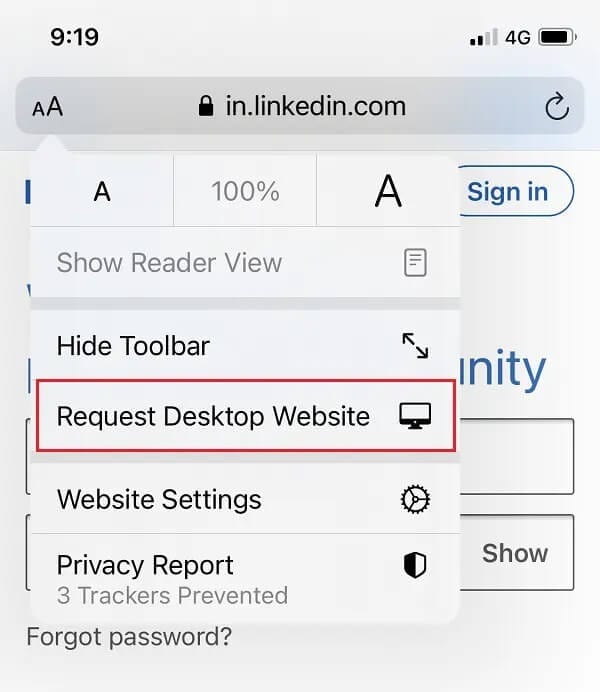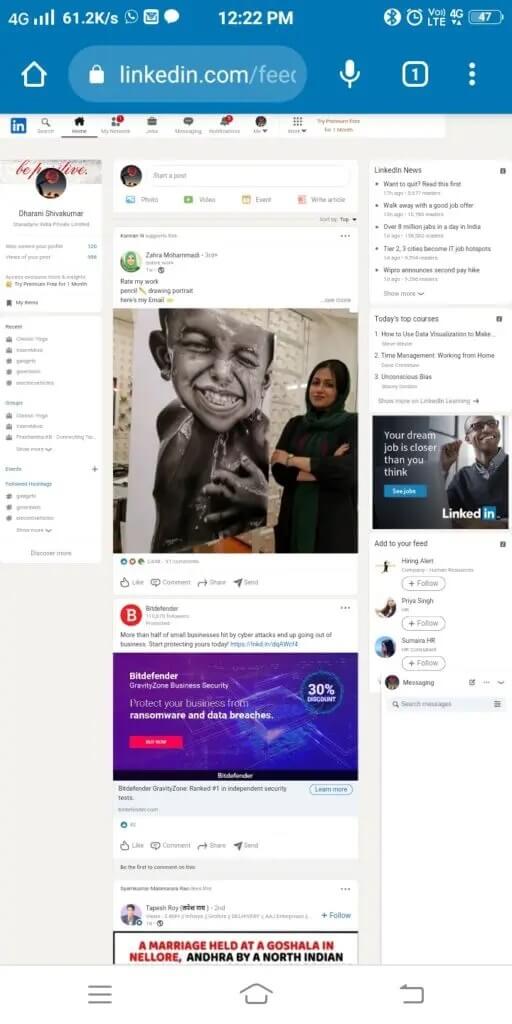So zeigen Sie den LinkedIn-Desktop von Android/iOS an
Ist geworden LinkedIn Die nützlichste Social-Networking-Anwendung für Arbeitgeber und Arbeitnehmer gleichermaßen. Es wird sowohl auf Computern als auch auf Mobiltelefonen verwendet.
Einfach zu verwenden LinkedIn-App Mobile Anzeigen und Veröffentlichen von Stellenangeboten, offenen Stellen und Branchenanforderungen und Bewerben für verwandte Stellen. Darüber hinaus werden Ihre Daten durch die Nutzung von LinkedIn auf der mobilen Website relativ gespeichert. Wenn Sie LinkedIn auf der Desktop-Site verwenden, erhalten Sie zwar Zugriff auf weitere Funktionen, es werden jedoch mehr Daten verbraucht. Offensichtlich hat jedes seine Vor- und Nachteile.
Immer wenn Sie sich mit einem mobilen Browser bei LinkedIn anmelden, wird eine Ansicht auf dem Mobiltelefon angezeigt.
Wenn Sie statt der mobilen Version auf die Desktop-Version zugreifen möchten, lesen Sie diese Anleitung. Sie lernen verschiedene Tricks kennen, die Ihnen helfen, die Desktop-Version von LinkedIn auf Android-/iOS-Telefonen zu aktivieren.
So aktivieren Sie die Desktop-Version von LinkedIn auf Android
Warum sollten Sie Ihre LinkedIn-Seite auf eine Desktop-Site umstellen?
Es gibt verschiedene Gründe, warum ein Benutzer dies tun möchte, wie zum Beispiel:
- Der Zugriff auf LinkedIn über die Desktop-Site bietet die Flexibilität, auf alle in der App verfügbaren Funktionen zuzugreifen.
- Auf der Desktop-Site können Sie den gesamten Inhalt einer LinkedIn-Seite auf einmal anzeigen. Dies ist nützlich für Multitasking.
- Laut Benutzerfeedback ist eine Desktop-Site attraktiver und bequemer, da sie eine bessere Kontrolle über Ihr Profil, Ihre Beiträge, Kommentare usw. bietet.
Befolgen Sie diese Methode, um die Desktop-Version von LinkedIn auf Android-Geräten zu aktivieren.
So zeigen Sie den LinkedIn-Desktop auf einem Android-Gerät an
Wenn Sie auf Ihrem Android-Gerät auf eine Webseite zugreifen, wird die mobile Site automatisch angezeigt. Sie können die Desktop-Site jedoch innerhalb weniger Sekunden auf jeder Webseite aktivieren. Diese Funktion ist mit allen heute verwendeten Webbrowsern verfügbar.
So aktivieren Sie die Desktop-Site in Google Chrome:
1. Starten Sie einen beliebigen Webbrowser Ihrer Wahl auf Ihrem Android-Telefon.
2. Als Beispiel dient hier der Browser Google Chrome.
3. In der oberen rechten Ecke der Seite sehen Sie ein Symbol mit drei Punkten, wie abgebildet. Dies ist die Liste. Klick es an.
4. Hier werden mehrere Optionen angezeigt: Neuer Tab, Neuer Inkognito-Tab, Lesezeichen, Letzte Tabs, Verlauf, Downloads, Teilen, Seitensuche, Zum Startbildschirm hinzufügen, Desktop-Site, Einstellungen, Hilfe und Feedback Auswählen Das Feld befindet sich neben die Desktop-Site wie unten gezeigt.
5. Der Browser wechselt zur Desktop-Site.
Tipp: Wenn Sie zur mobilen Site zurückkehren möchten, deaktivieren Sie das Kontrollkästchen mit dem Titel der Desktop-Site. Der Bildschirm wechselt automatisch zur mobilen Ansicht, wenn das Kontrollkästchen deaktiviert ist.
6. Hier, Geben Sie den Link ein in der Suchleiste und drücken Sie die Eingabetaste.
7. Jetzt wird LinkedIn wie auf Ihrem Desktop oder Laptop angezeigt. Fahren Sie fort, indem Sie Ihre Zugangsdaten eingeben.
Hinweis: Beim Durchsuchen von LinkedIn auf der Desktop-Site erhalten Sie möglicherweise eine Sofortnachricht, um zur mobilen Site-Ansicht zurückzukehren. Sie können es ignorieren, wenn Sie auf der Desktop-Site weiterscrollen oder zustimmen möchten, zur mobilen Site zurückzukehren.
So aktivieren Sie die Desktop-Version von LinkedIn auf iOS
Lesen Sie unten, um die Desktop-Version von LinkedIn auf iOS-Geräten zu aktivieren.
Für iOS 13 und höher
1. Starten Sie die LinkedIn-Webseite, indem Sie den zuvor freigegebenen Link in die Suchleiste eingeben. Hier.
2. Klicken Sie auf das AA-Symbol und dann auf Desktop-Website anfordern.
Für iOS 12 und früher
1. Starten Sie die LinkedIn-Webseite in Safari.
2. Halten Sie das Update-Symbol gedrückt. Es befindet sich auf der rechten Seite der URL-Leiste.
3. Wählen Sie im nun erscheinenden Popup-Fenster die Option Desktop-Site anfordern.
LinkedIn wird in der Desktop-Version der Site auf Ihrem iOS-Gerät angezeigt.
Wir hoffen, dass diese Anleitung hilfreich war und Sie die LinkedIn-Desktop-Site auf Ihren Android- oder iOS-Geräten aktivieren konnten. Teilen Sie uns mit, ob Sie die Desktop-Version von LinkedIn aktivieren können. Wenn Sie Fragen / Kommentare zu diesem Artikel haben, können Sie diese gerne im Kommentarbereich hinterlassen.